3 git 的配置
0 引言
對于一名有大量代碼存儲需求的人而言,一個比較好的存儲習慣是至關重要的,一般來說我們都是采用本地存儲的策略進行存儲,且大多數時候主要是只保存最新版本也就是將老版本直接刪掉了,并不會出現保存許多版本的情況,但是當某個瞬間需要前幾次的版本的時候會非常的難受,因此一個良好的本地文檔保存策略就顯得極為重要。
而git這個軟件便是用來最你的文件進行版本化的管理以及分布式的存儲。
對于重要的文件而言,肯定是需要多個位置的保存,因此我們這里便采用國內比較好用的gitee進行遠程代碼存儲管理策略。
1 git的下載、安裝、配置
1.1 git的下載
首先我們需要清楚一個事情git這個玩意兒是一個軟件而非名詞。
- 首先點擊下方git下載鏈接進入到git的官網,git下載鏈接。進入鏈接后應該是下面的圖像。
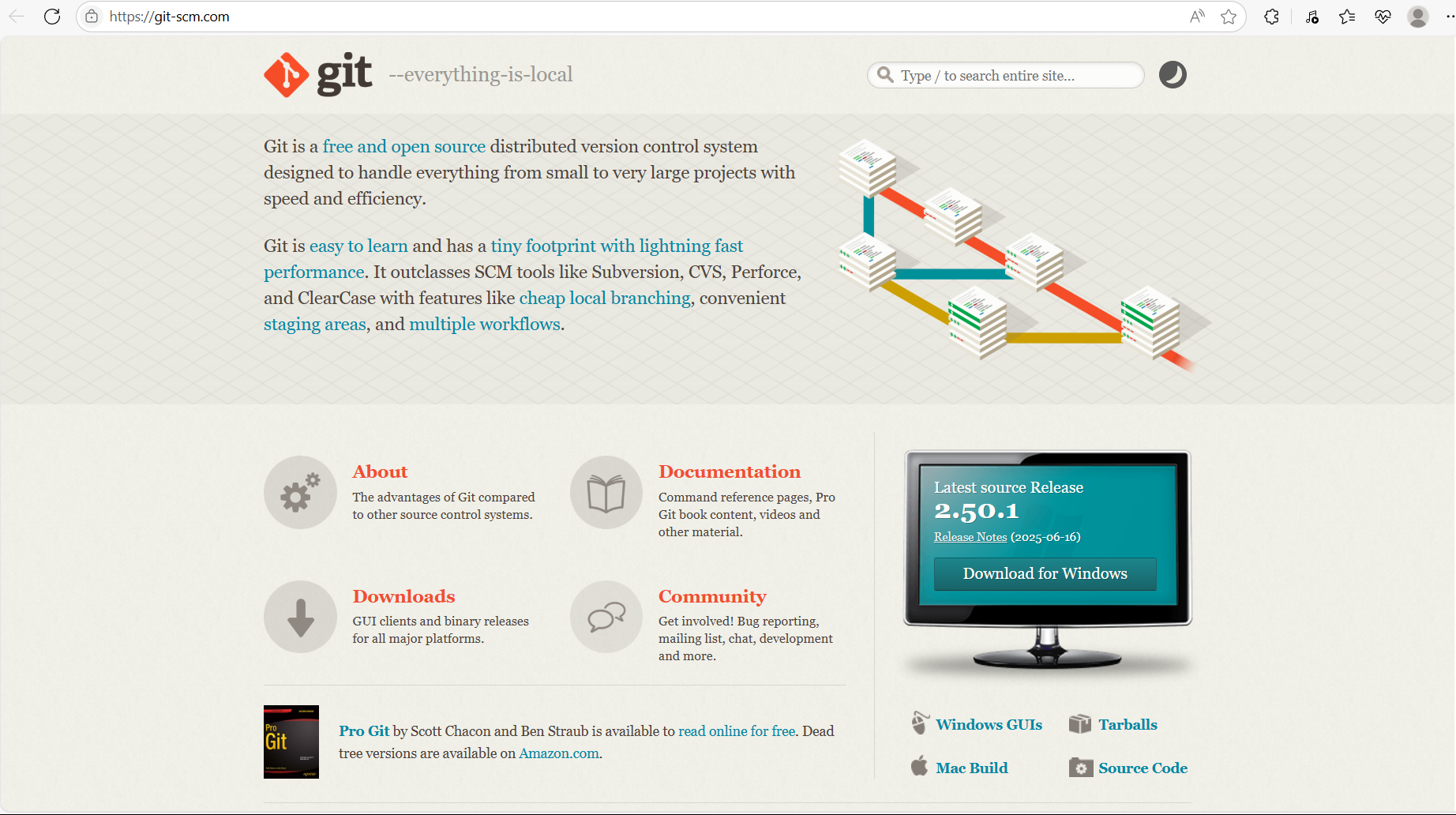
- 點擊下方的DOwnloads按鈕,如下圖所示。
![Pasted image 20250715101944.png\]\]](https://i-blog.csdnimg.cn/direct/632074071ec247948b57ad6e2daf98f7.png)
- 進入新的頁面后點擊windows按鈕
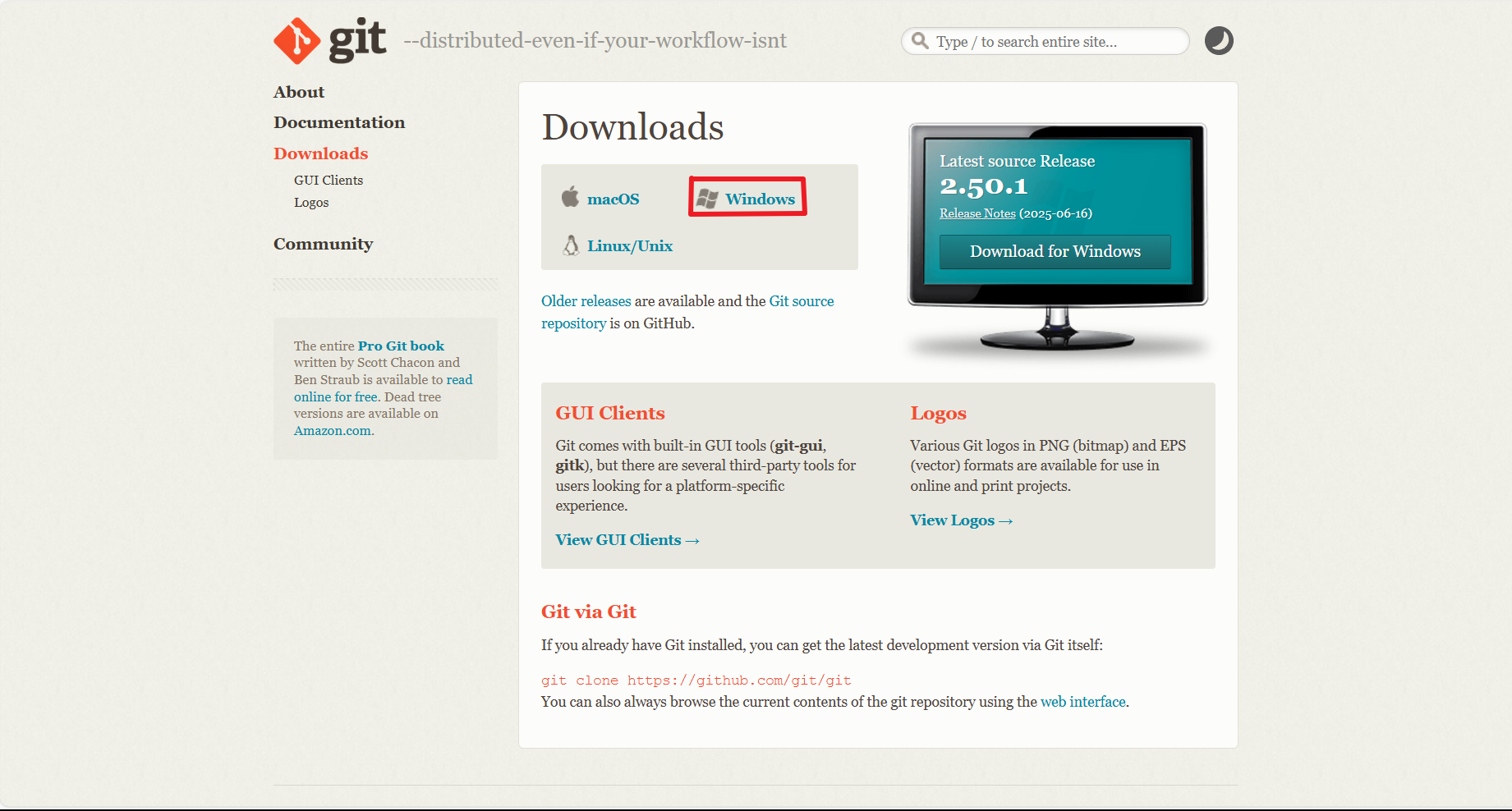
- 現在大部分的電腦應該都是64位的電腦了因此選擇X64的選項進行下載
![Pasted image 20250715102241.png\]\]](https://i-blog.csdnimg.cn/direct/c57e32cd620c44dab62d61242fa8a16d.png)
- 由于是外國的軟件可能下載比較緩慢需要等一等。
![Pasted image 20250715102349.png\]\]](https://i-blog.csdnimg.cn/direct/86646b6400e14d16bc959138cf47d06b.png)
1.2 git的安裝
- 下載完畢后,進入下載文件所在的當前文件夾,雙擊安裝文件進行安裝,下面選擇的是yes,點擊即可。
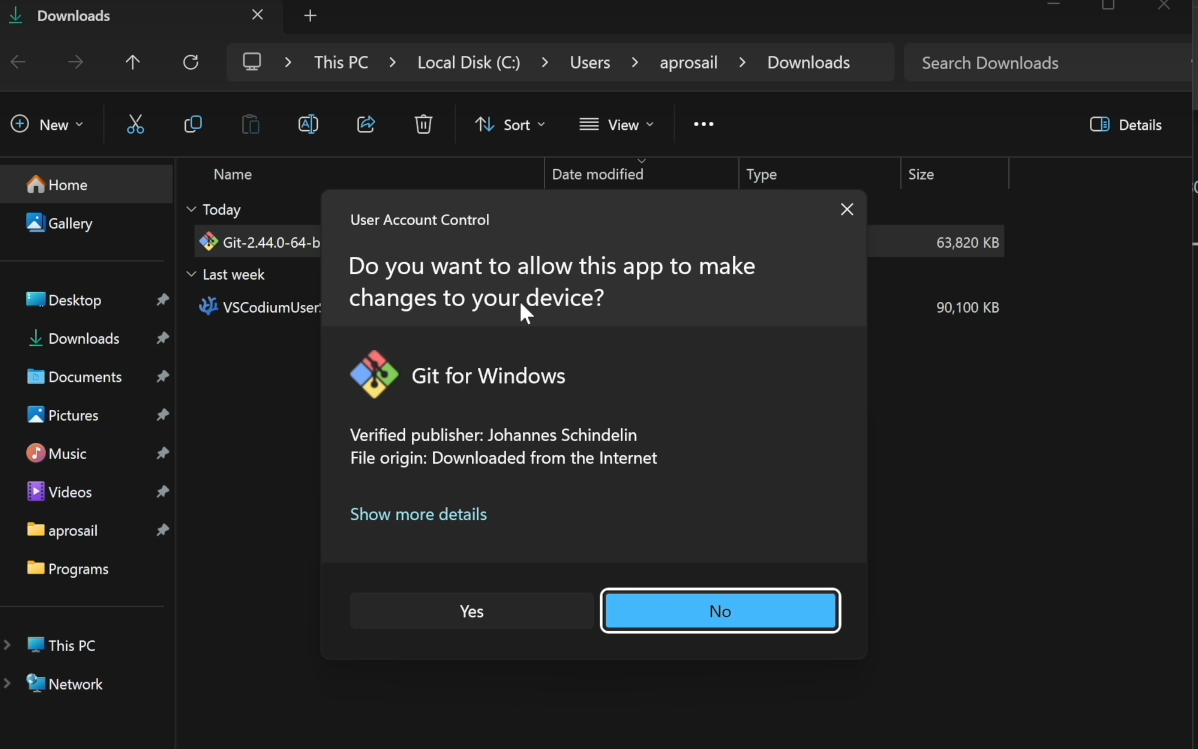
- 下面這個協議點擊next
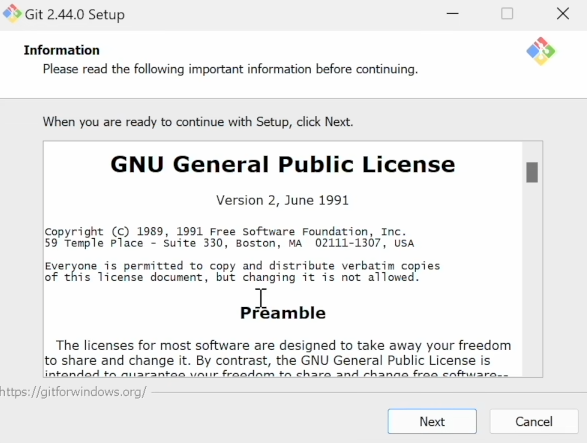
- 重新選擇安裝的路徑,盡可能不要選擇C盤。點擊Browse進行路徑選擇即可。修改完畢后點擊next進入下一步
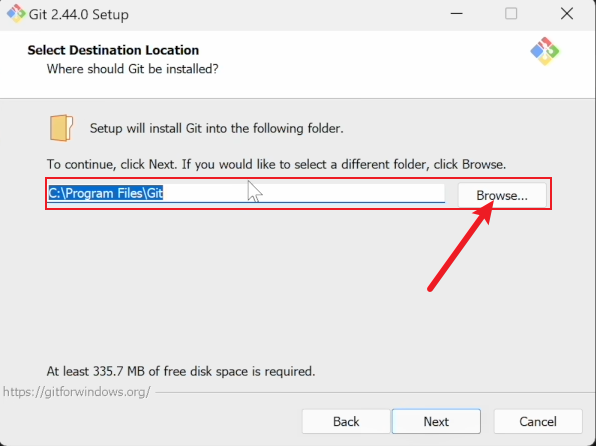
- 這個地方不要管,直接點擊next就好了
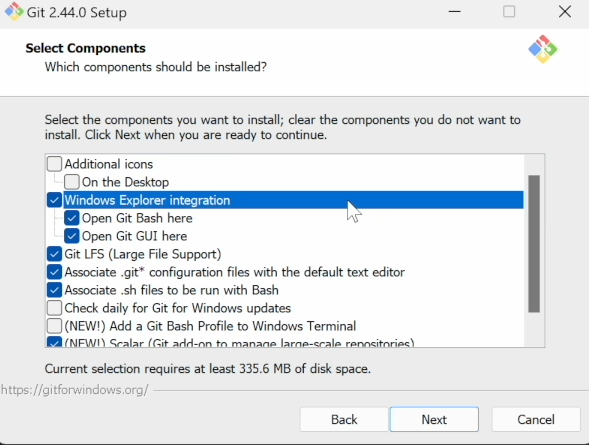
- 這個地方也保持默認,一直點擊next就可以了
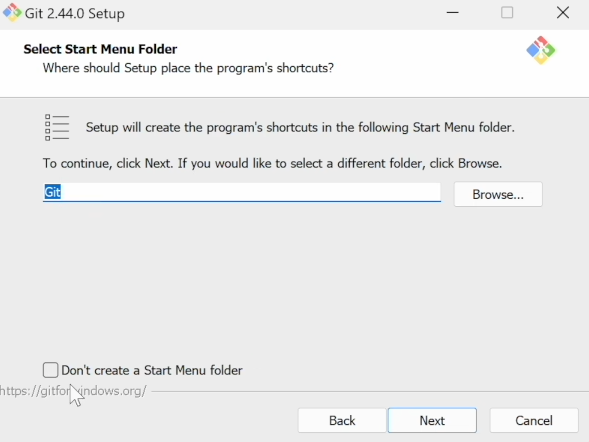
- 這里進入下拉菜單選擇VSCODE即可,選擇完畢后再次點擊next。
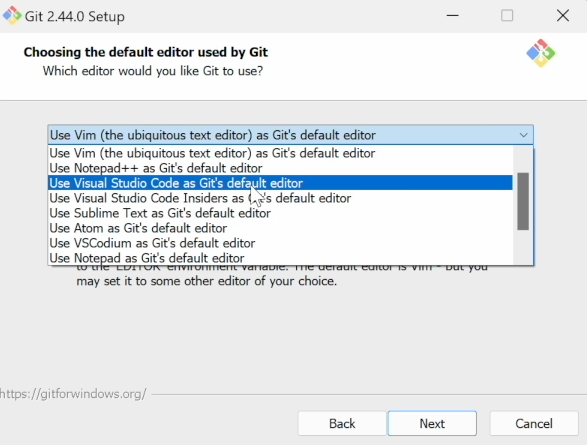
- 選擇第二個選項。選完后點擊next。
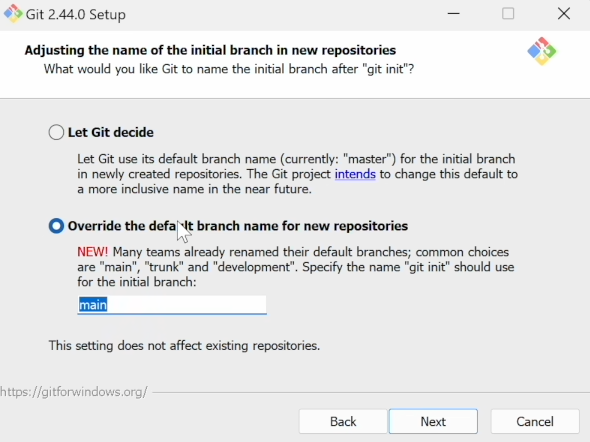
- 保持默認next
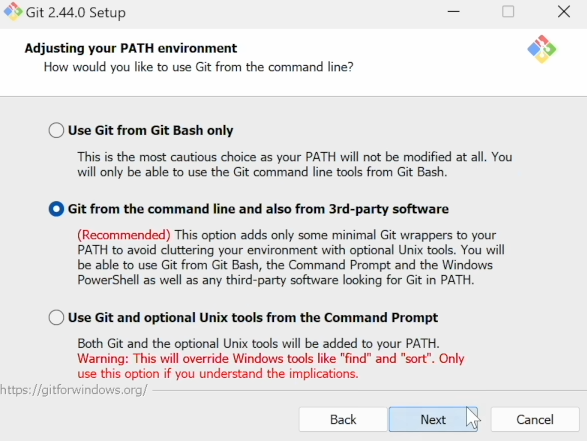
- 一直next。
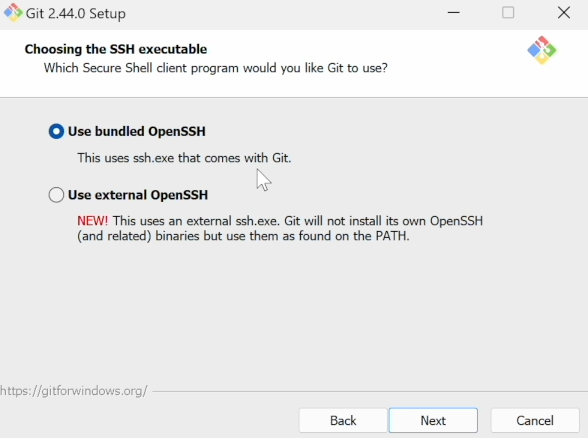
next
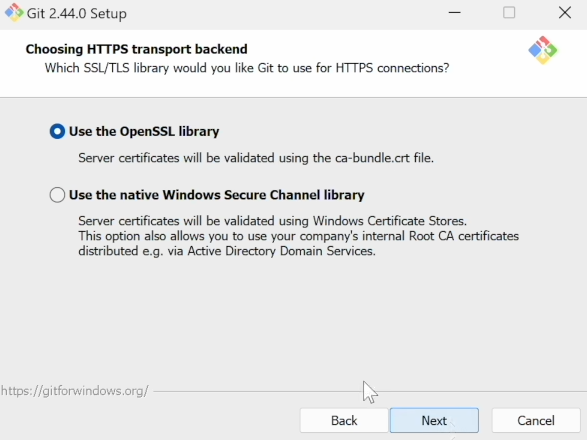
next
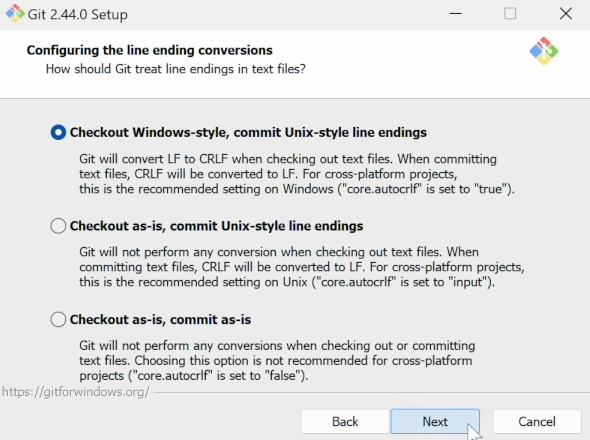
- 這里選擇是第二個用
windows自帶的哈,選完后繼續**next**
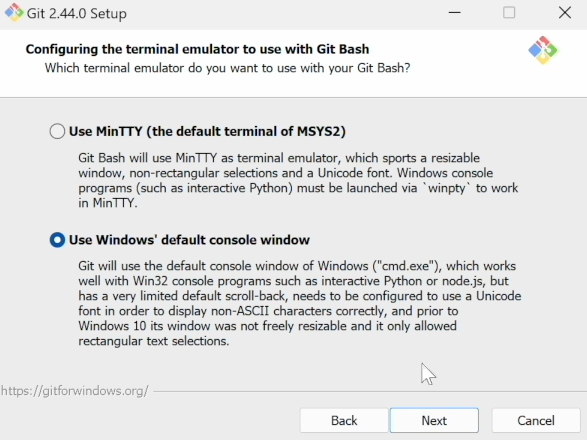
next就完了
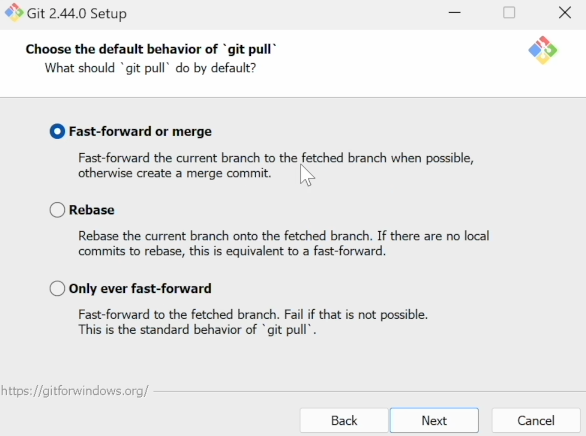
NEXt好了之后點擊install進行軟件的安裝。
![Pasted image 20250715104043.png\]\]](https://i-blog.csdnimg.cn/direct/6941f85ffa804f11a9284f90df24bd4e.png)
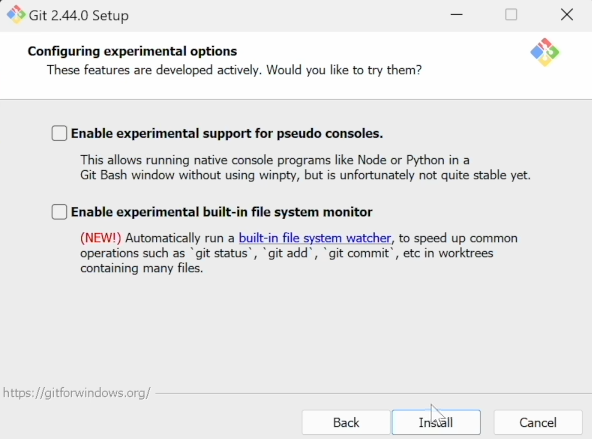
- 稍等片刻后
git便安裝完畢,點擊finish就可以啦。至此
![Pasted image 20250715104150.png\]\]](https://i-blog.csdnimg.cn/direct/ef1aa1a7848340c389f3f9d10a67b16a.png)
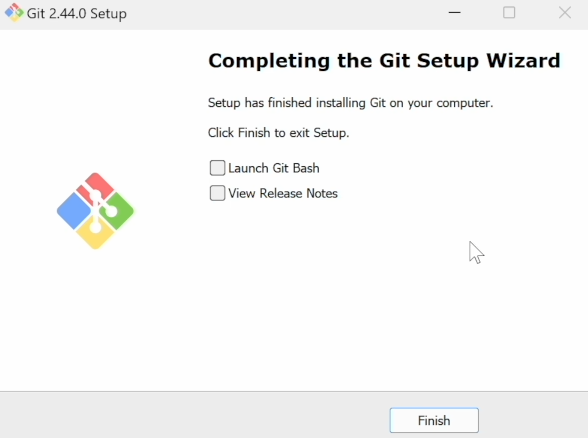 至此`git`軟件便已經安裝完畢了。
后面便進入`git`的配置環節。
至此`git`軟件便已經安裝完畢了。
后面便進入`git`的配置環節。
2 vscode的下載、安裝、配置
2.1 Vscode的下載以及安裝
由于vscode的安裝以及下載的難度不高這里就不再多做說明了,我就放一下鏈接也是其他的大神出的博客即可
2.2 vscode本地倉庫-git的配置
- 打開vscode軟件里面應該啥都沒有。
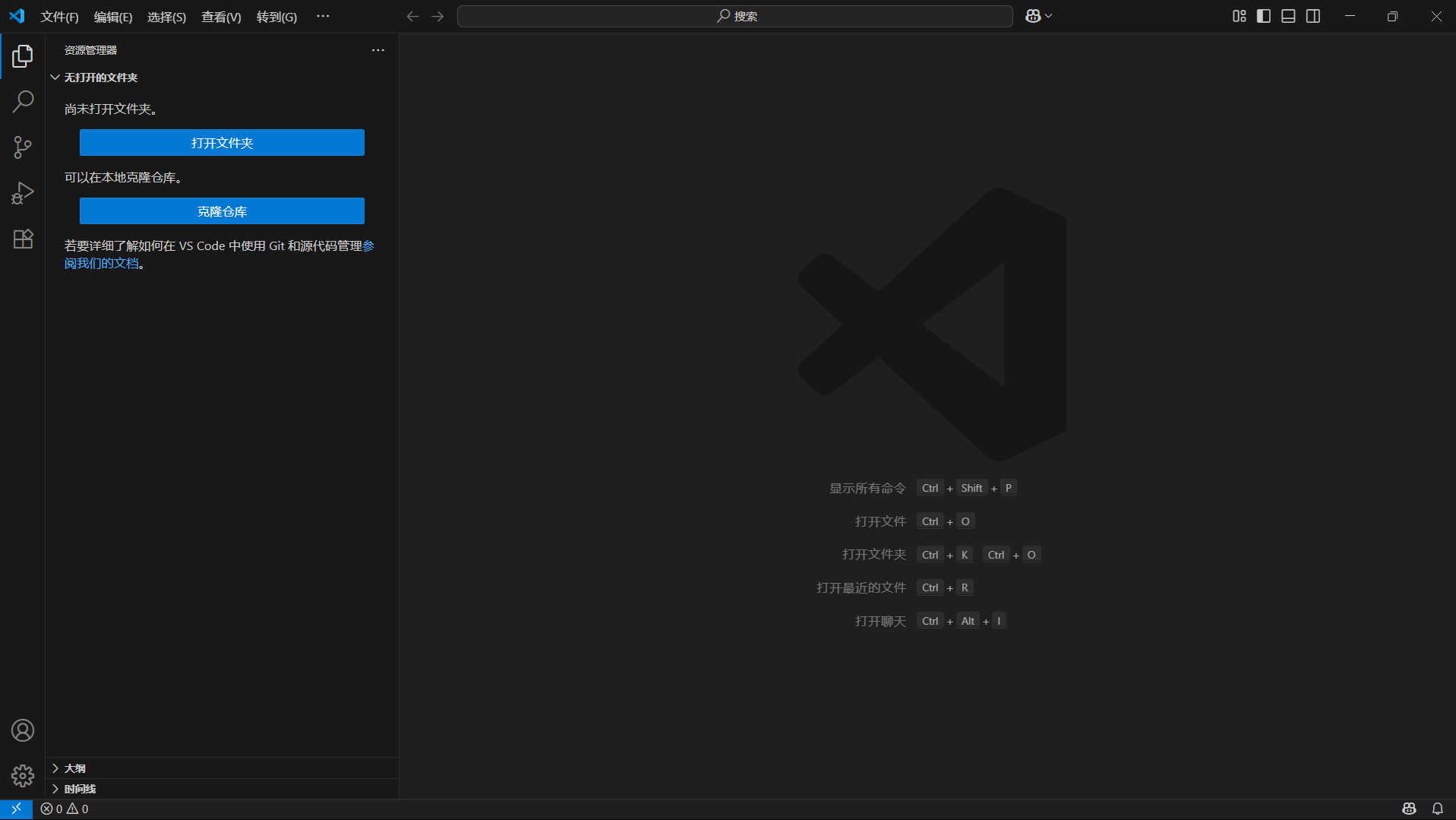
- 我們現在自己的本地建一個文件夾,作為這個項目使用的文件夾。我這里就在桌面建了。
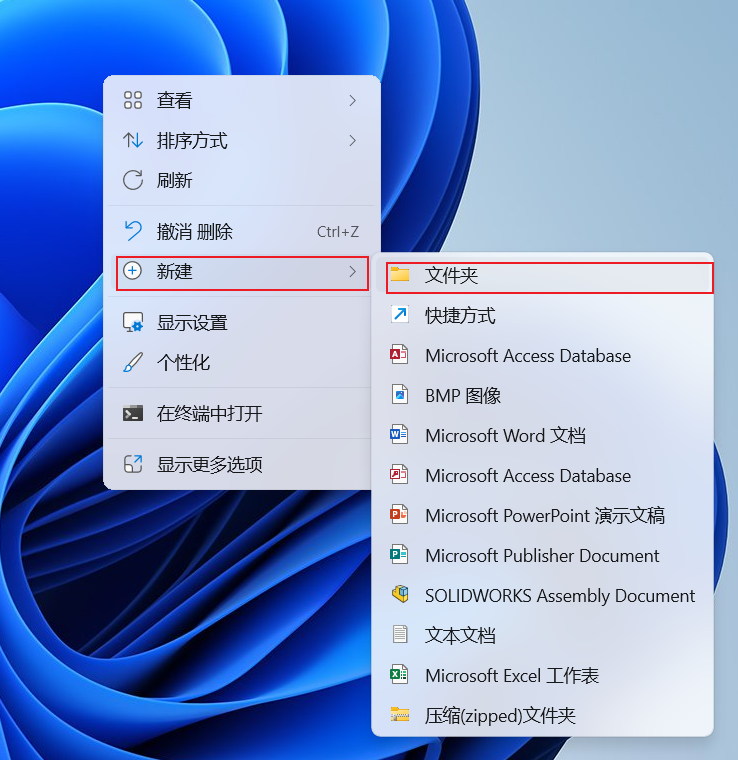
- 記住這個文件夾所在的位置你可以保存這個文件夾的目錄位置。
雙擊打開你新建的文件夾后,單機一下上面的白條就看到了。我的目錄位置便是。
E:\UserData\Desktop\test
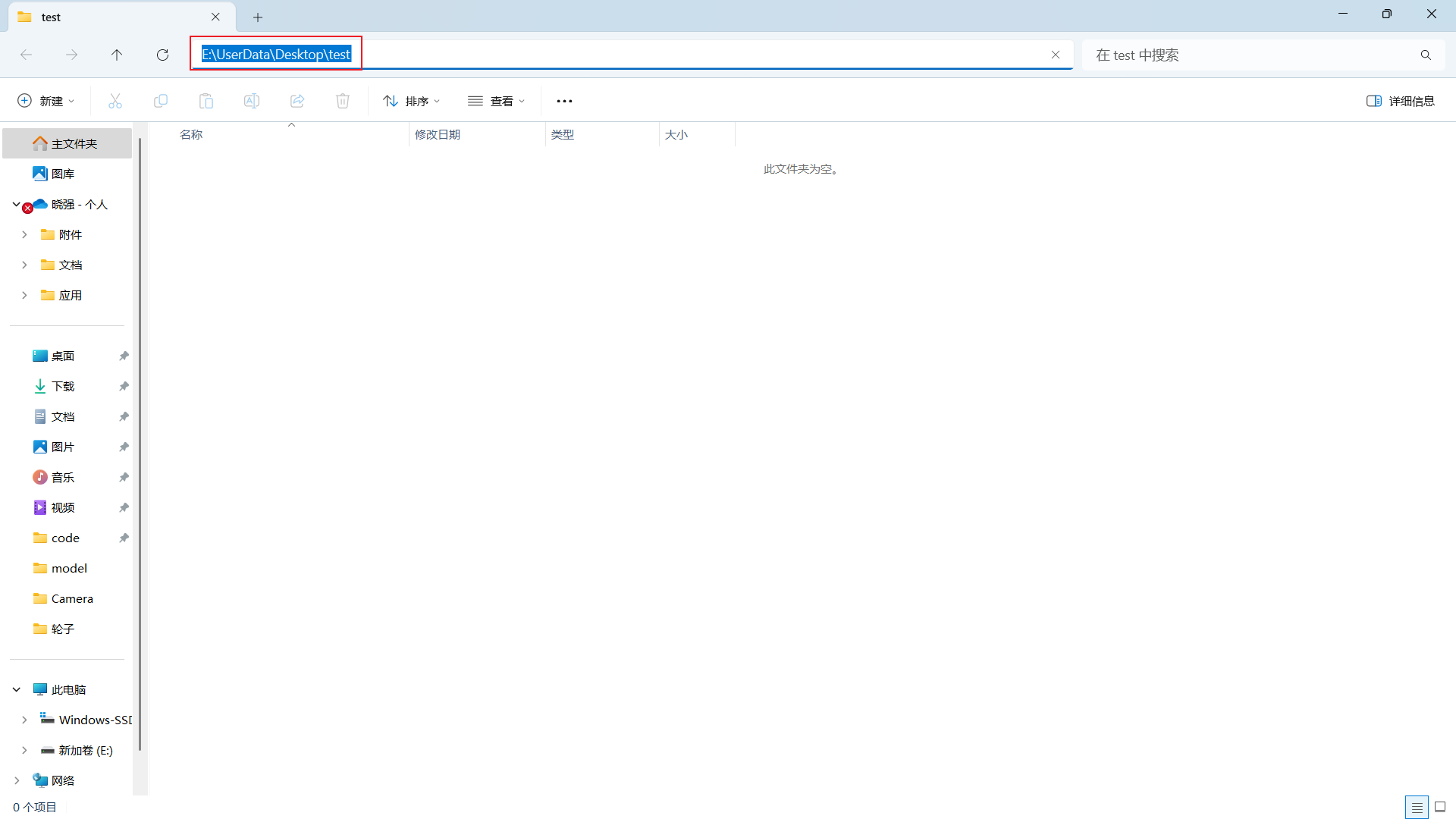
- 重新回到
vscode軟件中,按照下面的操作將文件夾導入到vscode中。
左上角單機文件,選擇打開文件夾
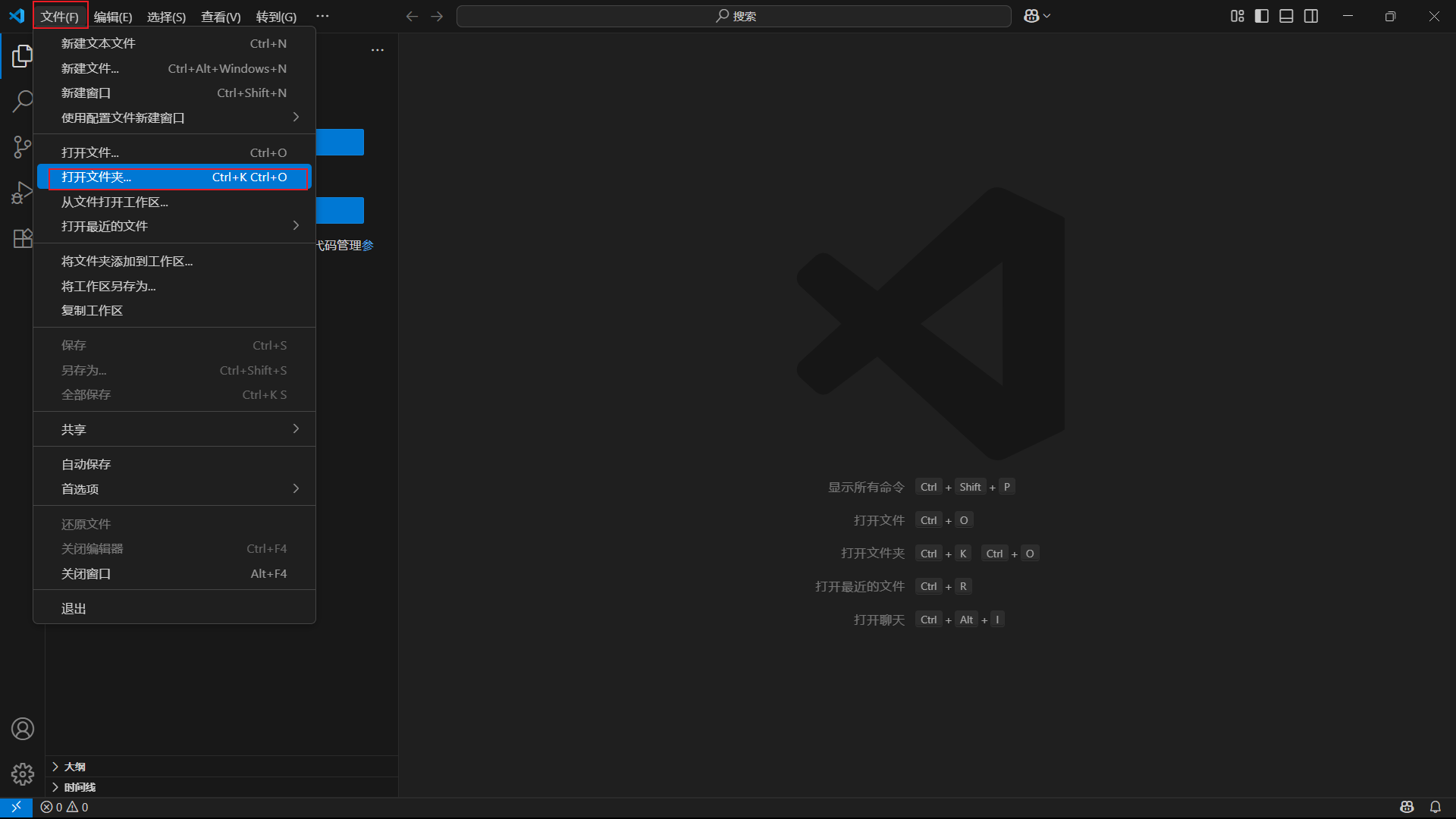
- 選擇那個之前新建的文件夾后點擊選擇文件夾即可。
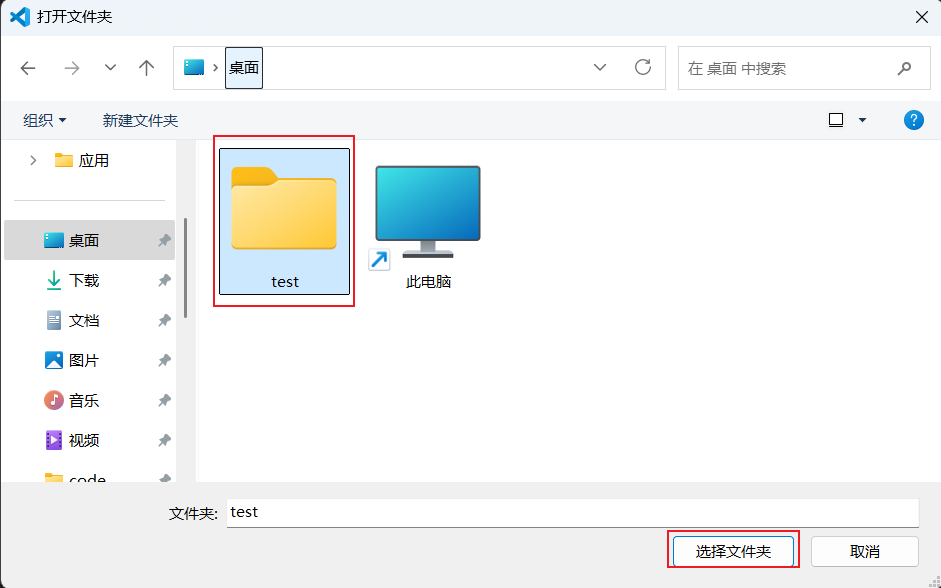
- 選擇好后就導入進來了。
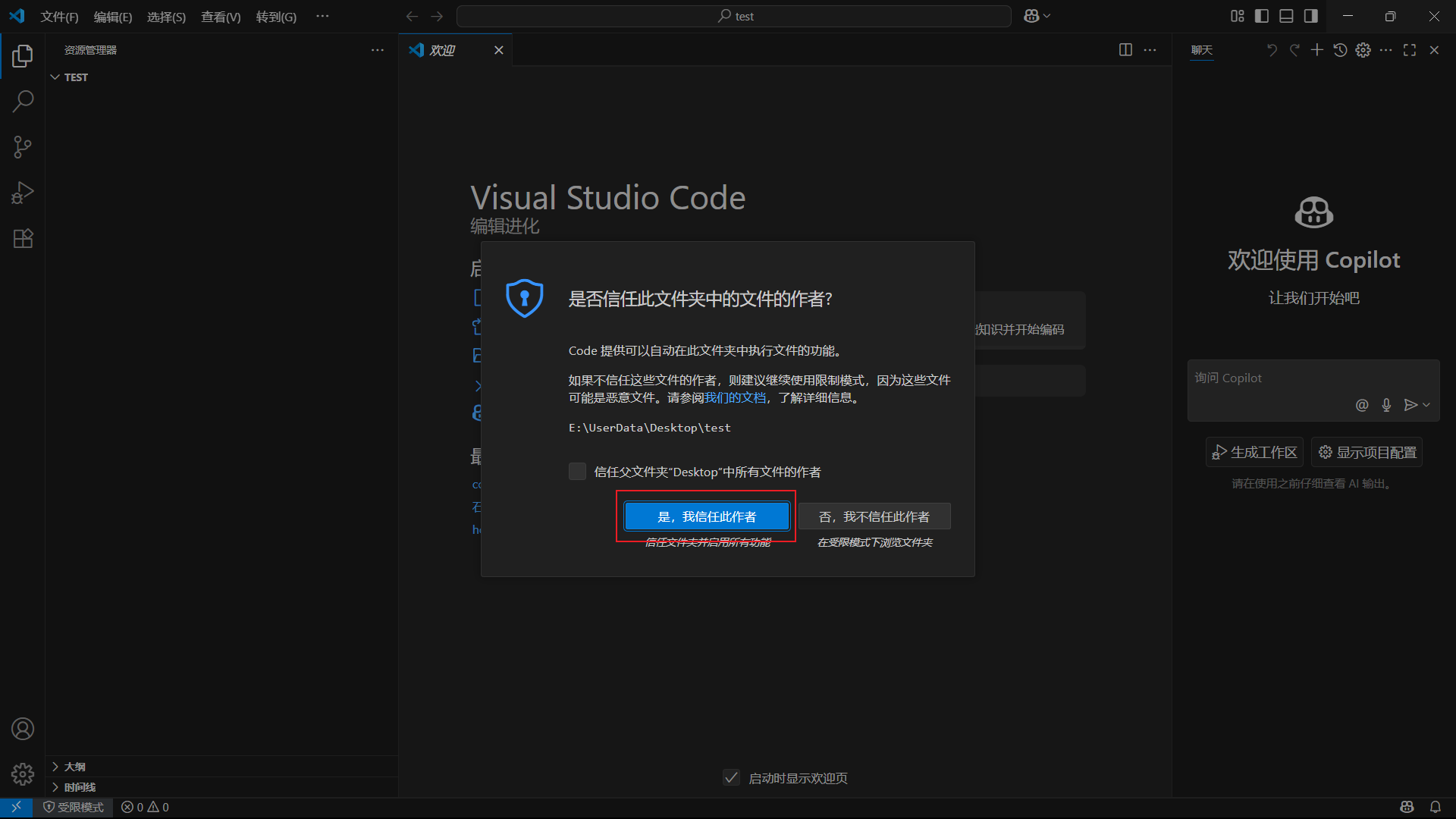
- 新建一個任意的文件作為測試文件。我這里建的是一個md的文檔
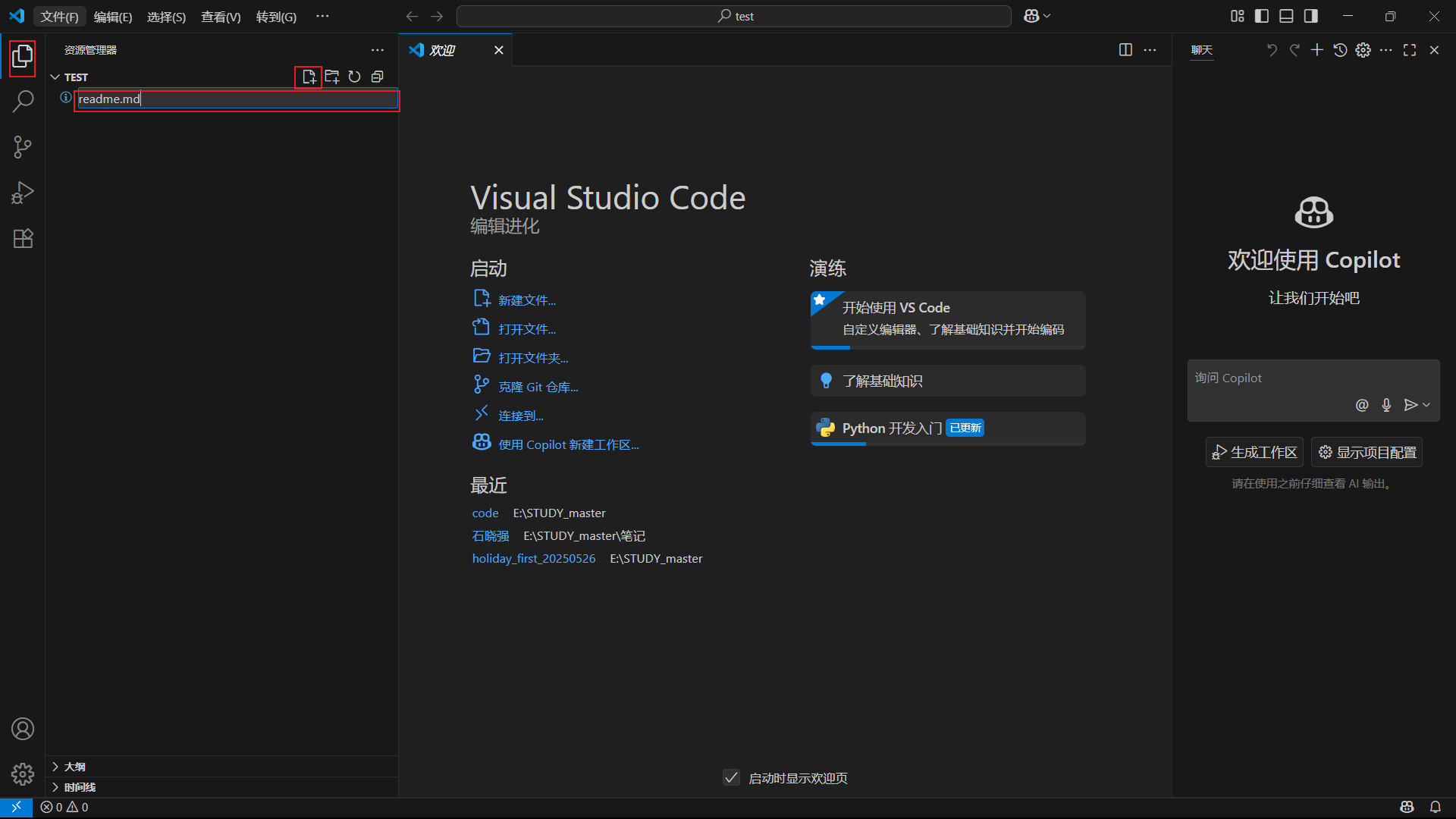
- 在新建的文檔里面輸入一些信息,并單機Ctrl+S進行保存
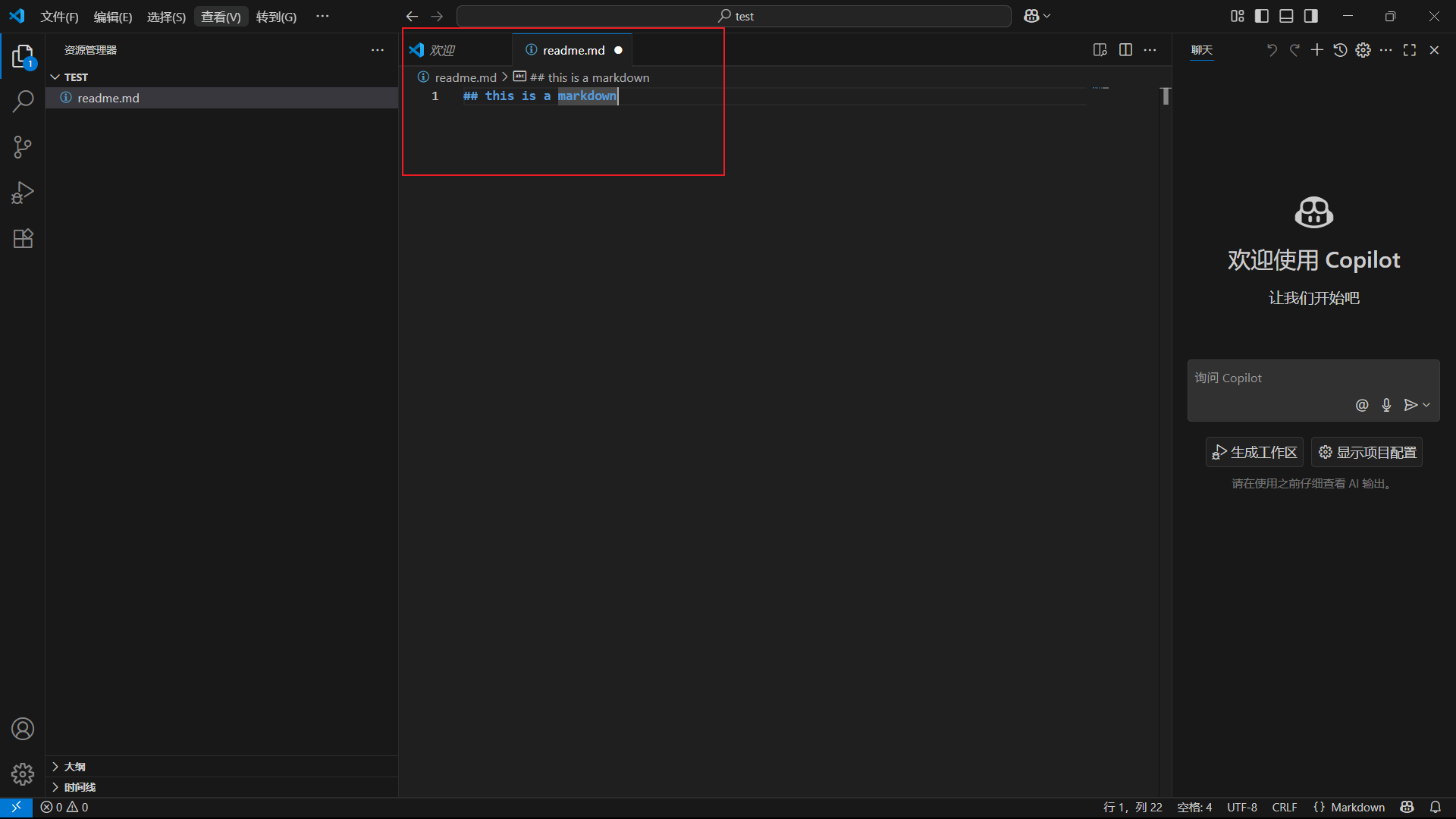
- 單機左側的源代碼管理,并初始化倉庫。
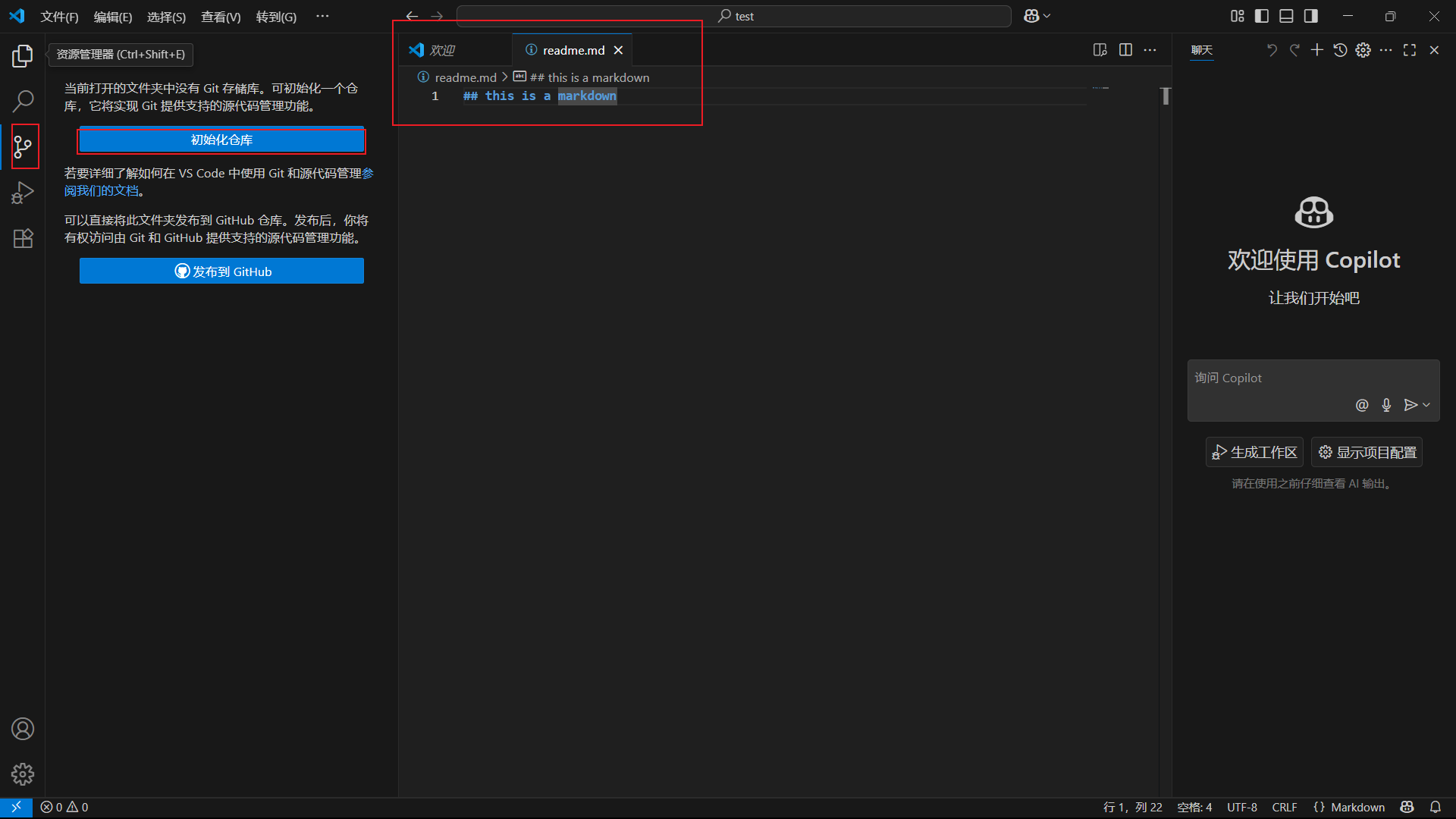
- 在這個方框里面輸入版本號并提交,就算是將代碼提交到本地的一個倉庫之中了。
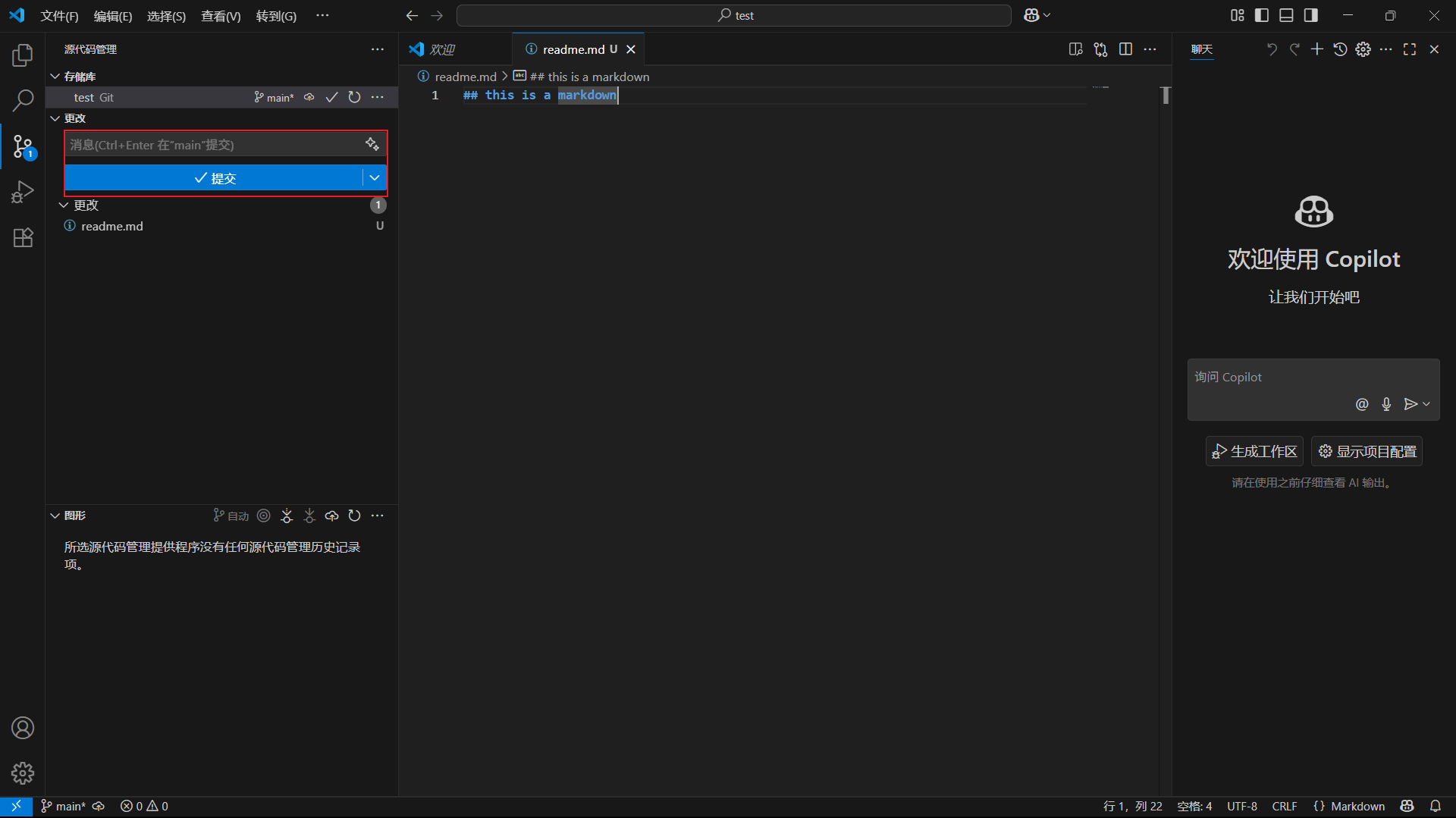
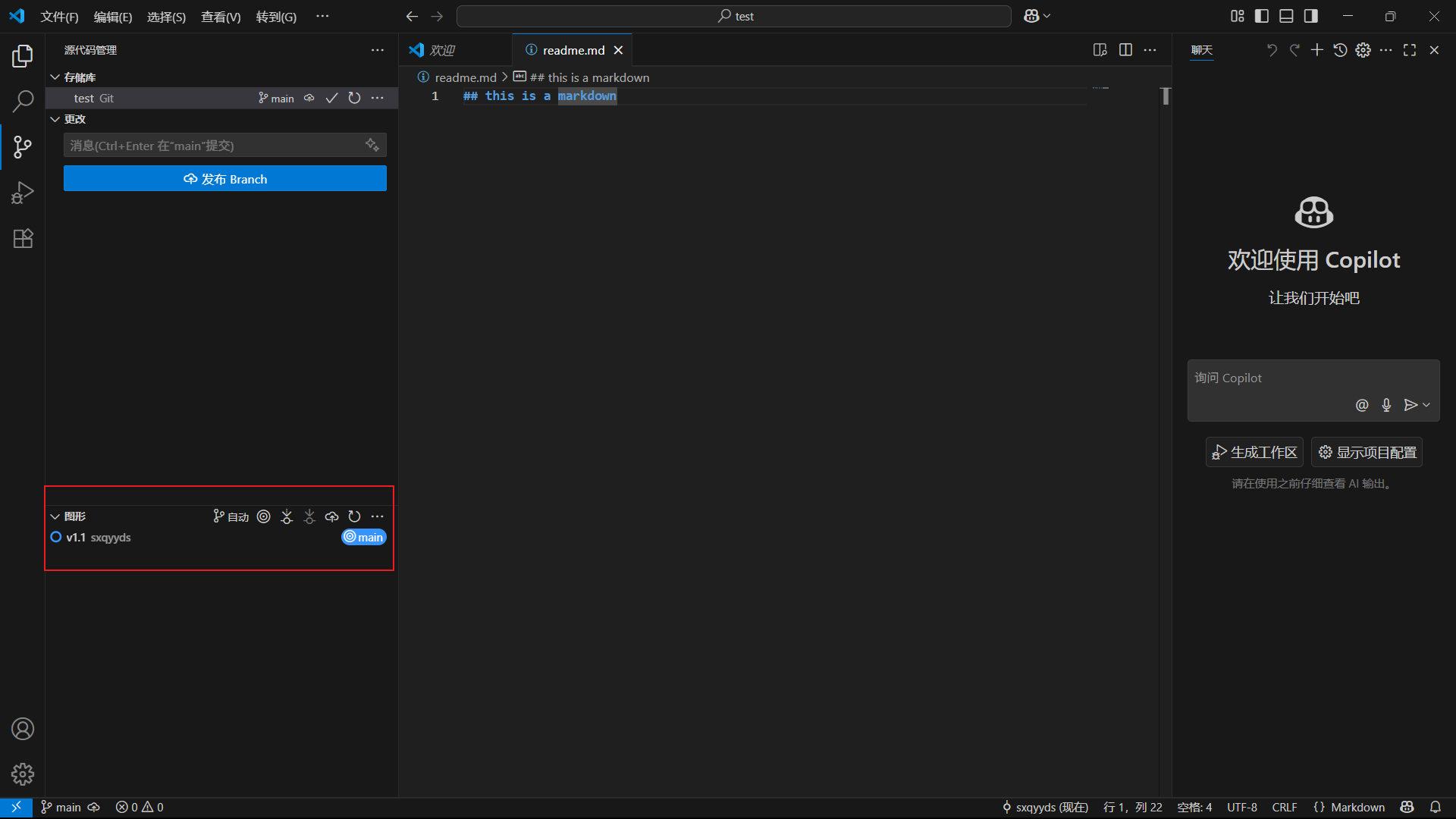
單機左側的三個小點添加遠程存儲。
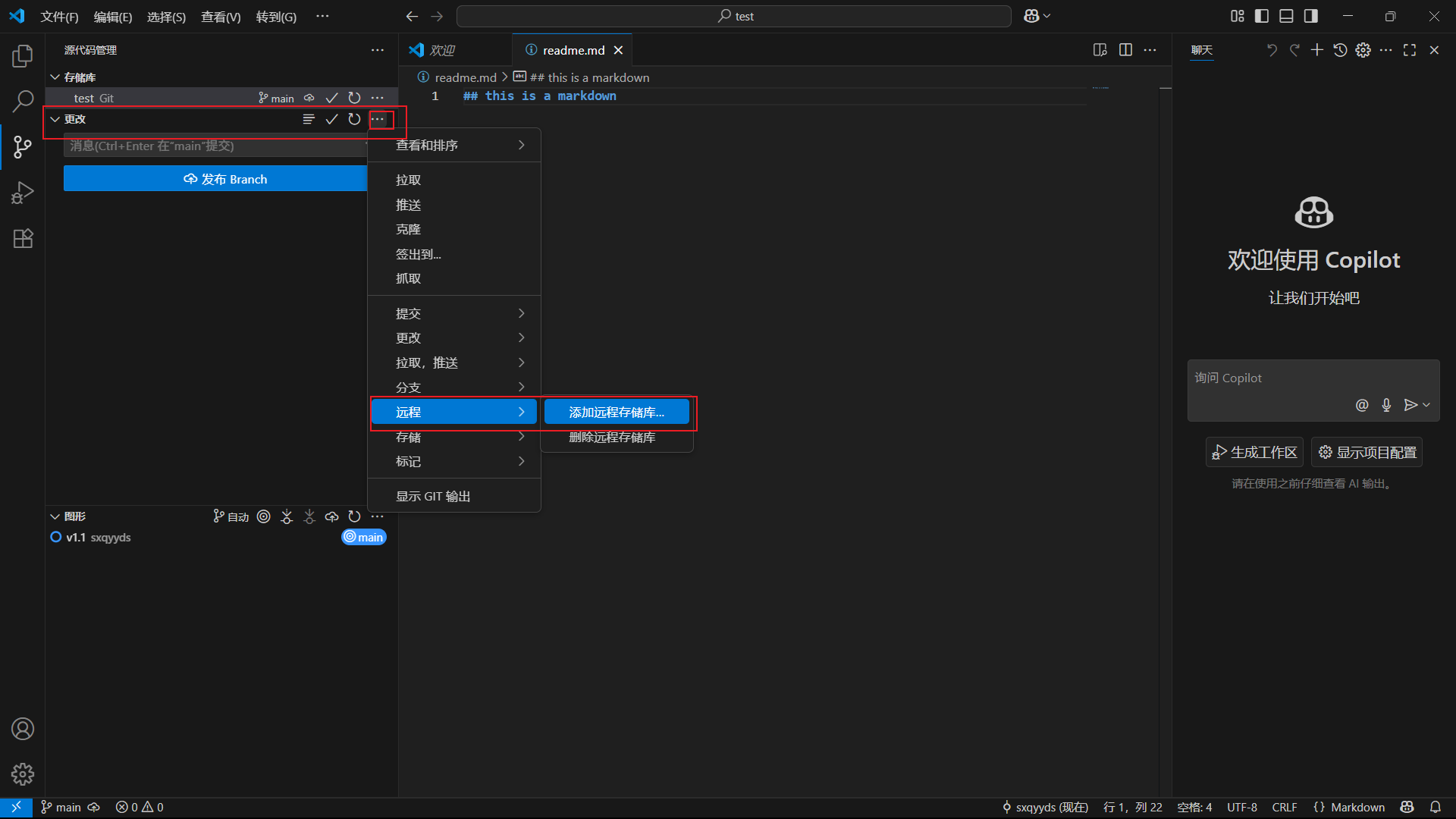
- 在上面輸入你的遠程倉庫的
URL即可。
這里遠程倉庫的URL的拿到我們主要采用的是gitee進行使用,因為github有點卡比較麻煩,所以采用gitee做示范不過本質是一樣的。具體見第三段的說明。
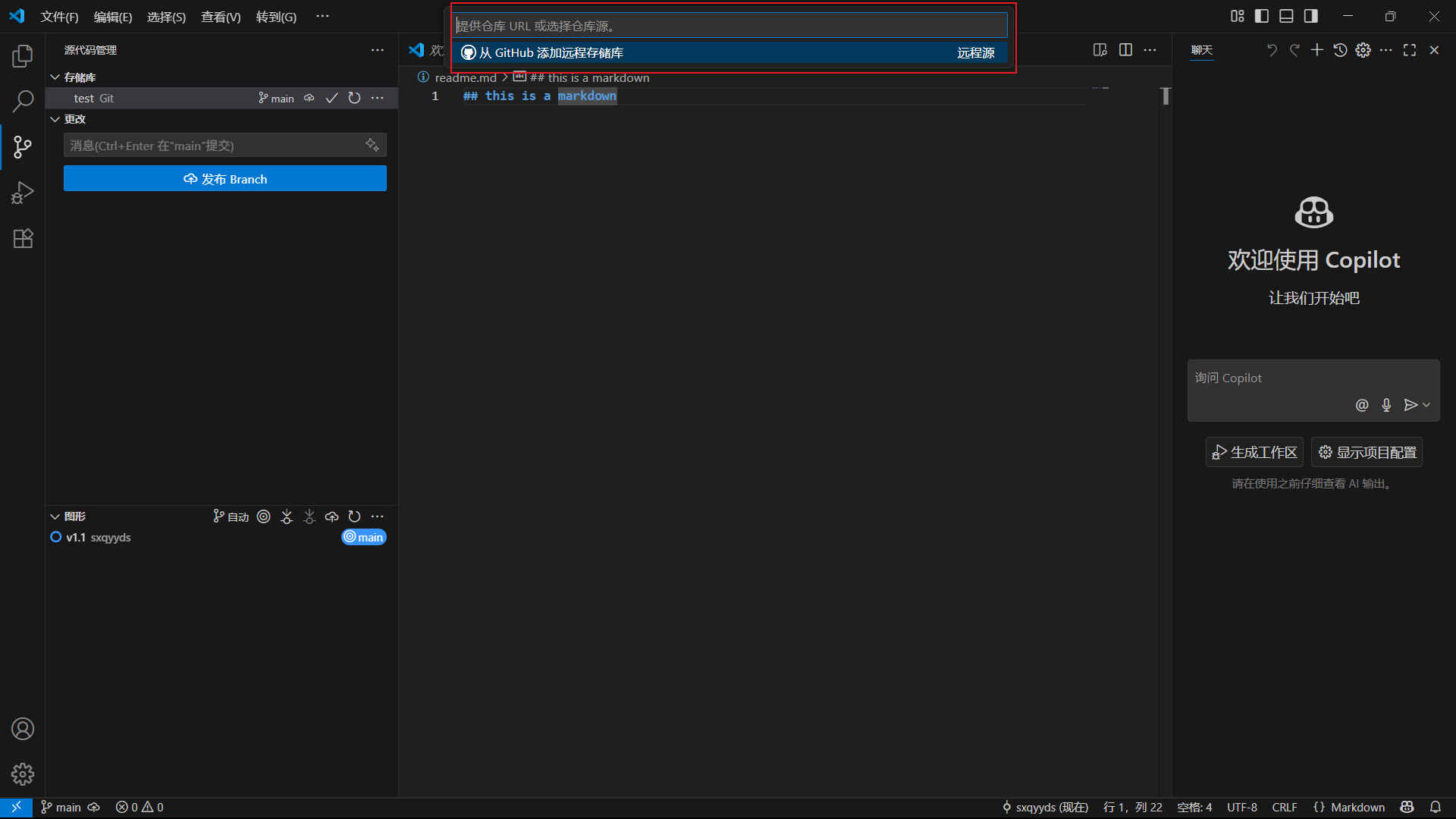
- 鏈接到遠程倉庫后重新點擊提交代碼
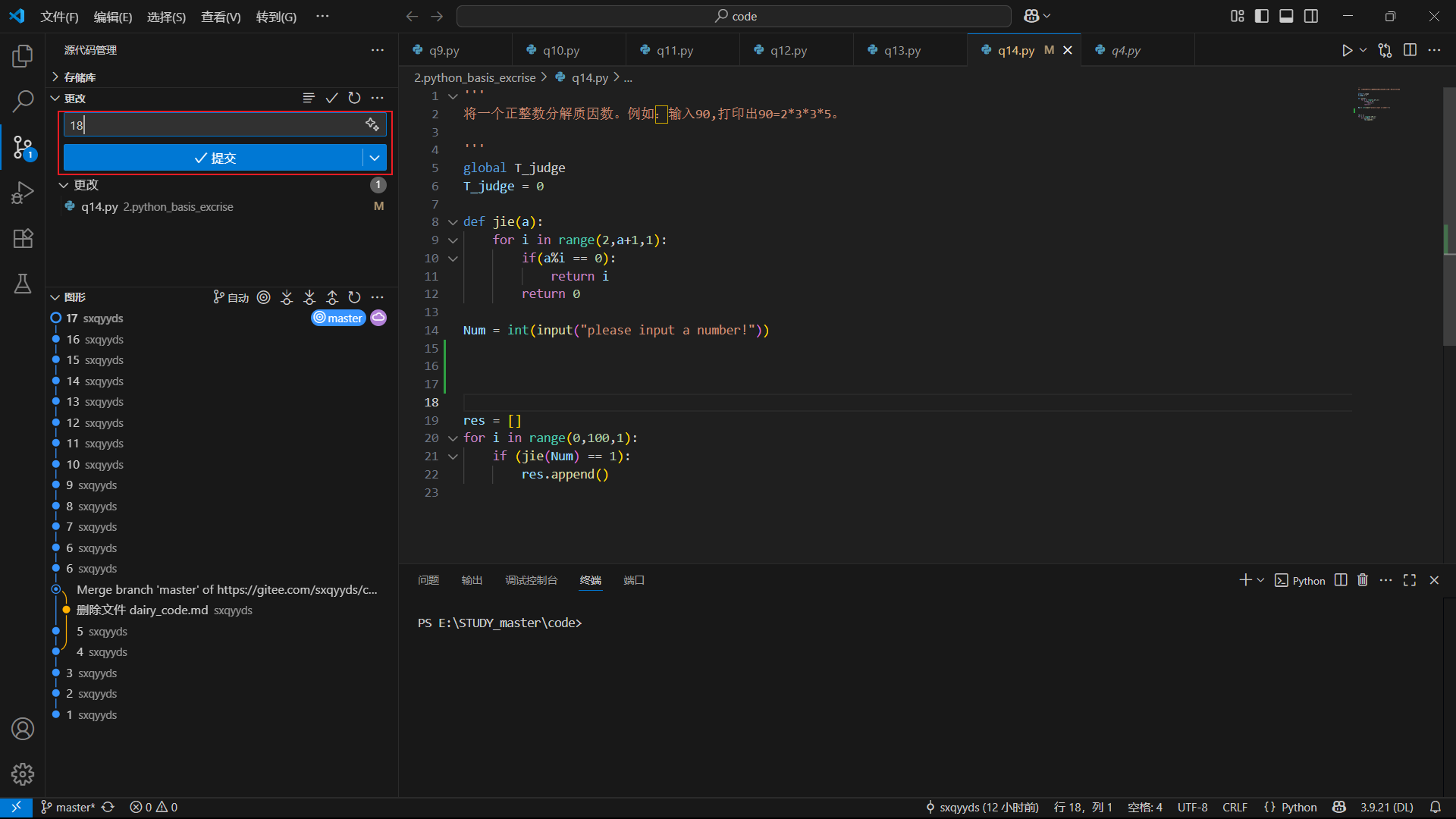
- 當出現同步更改字樣的時刻說明已經和你的遠程倉庫完成了鏈接,點擊同步更改你的代碼便提交到了遠程倉庫中。
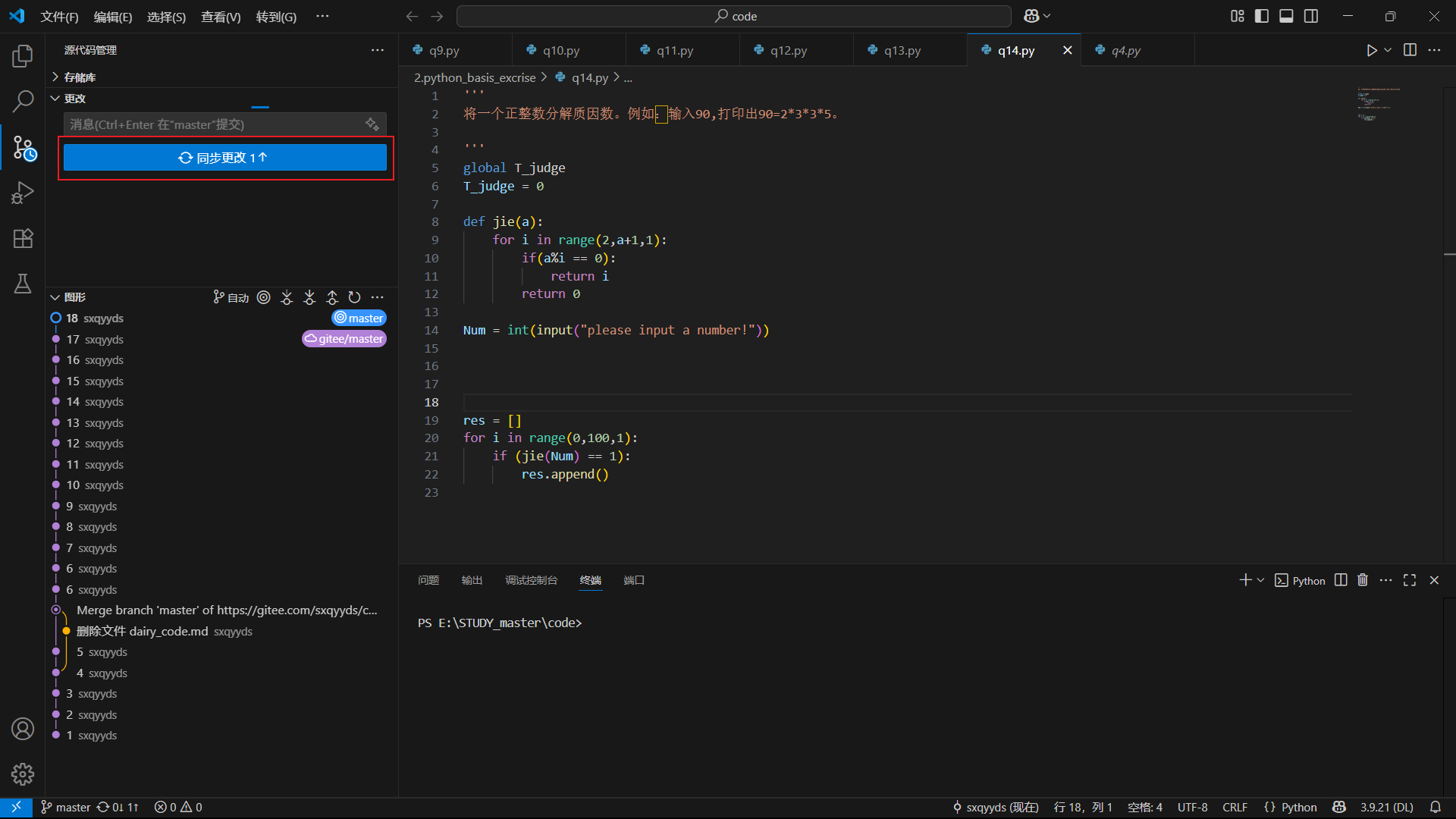
3 gitee遠程倉庫的建立、配置
- 作為一個國內特別火熱的遠程代碼倉庫我想
gitee是非常不錯的。用他的主要原因是因為不卡。 - 首先進入
Gitee官網,如果有賬號登錄就可以了,如果沒有賬號那就注冊賬號,這個就不多說了,登錄注冊完畢進入網站主頁。
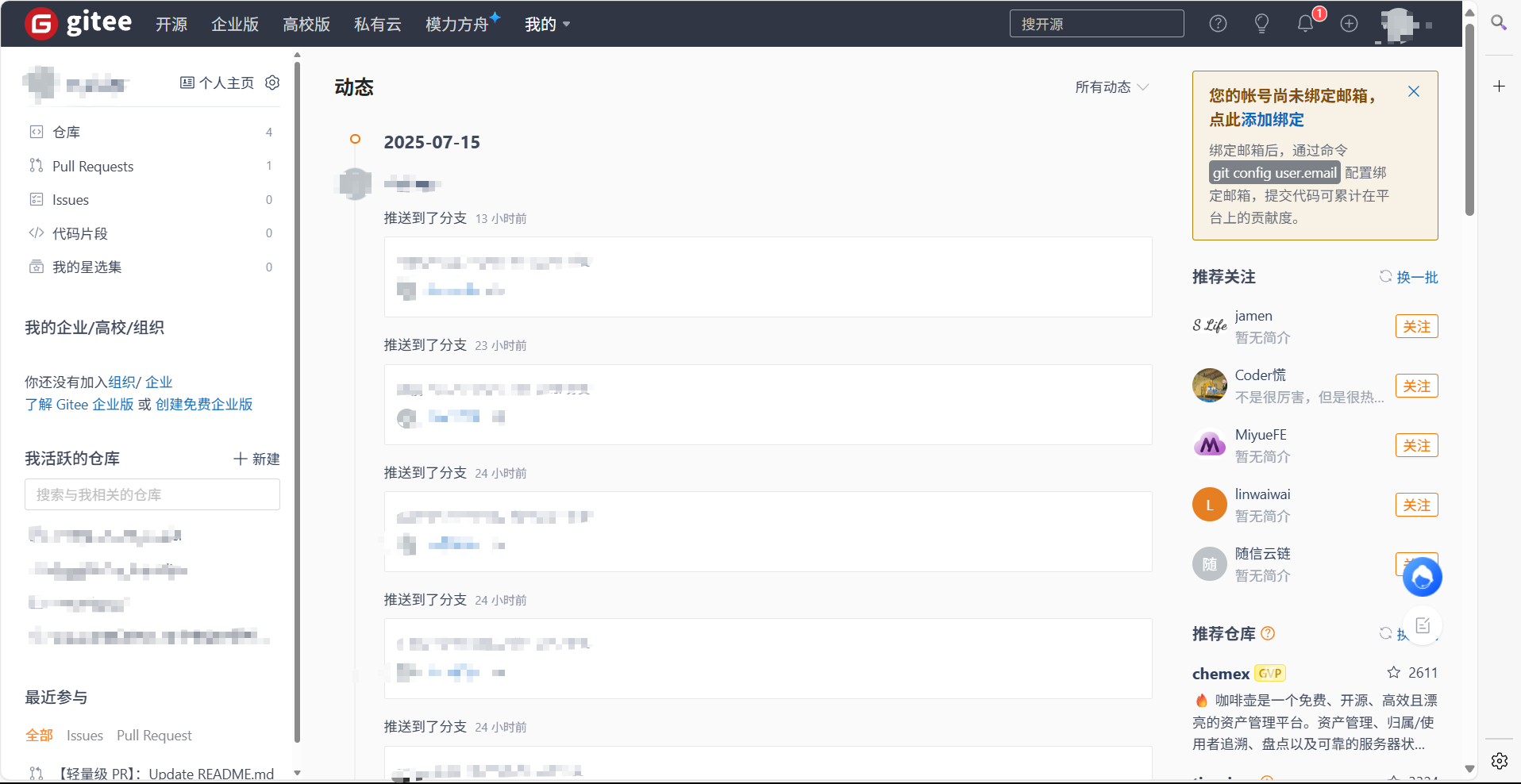
- 點擊右側的加號按鈕新建一個倉庫倉庫的新建方法就不說了這個比較簡單
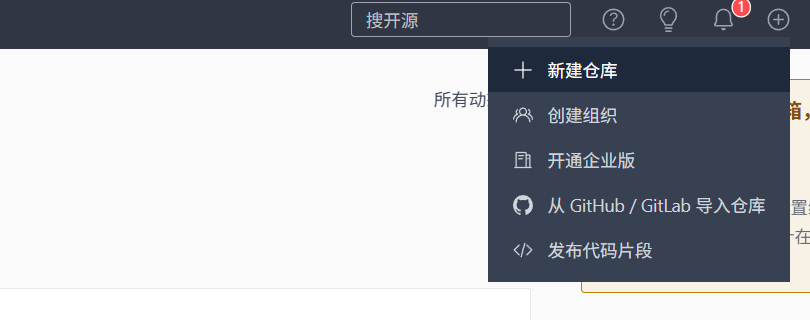
- 點擊克隆和下載按鈕
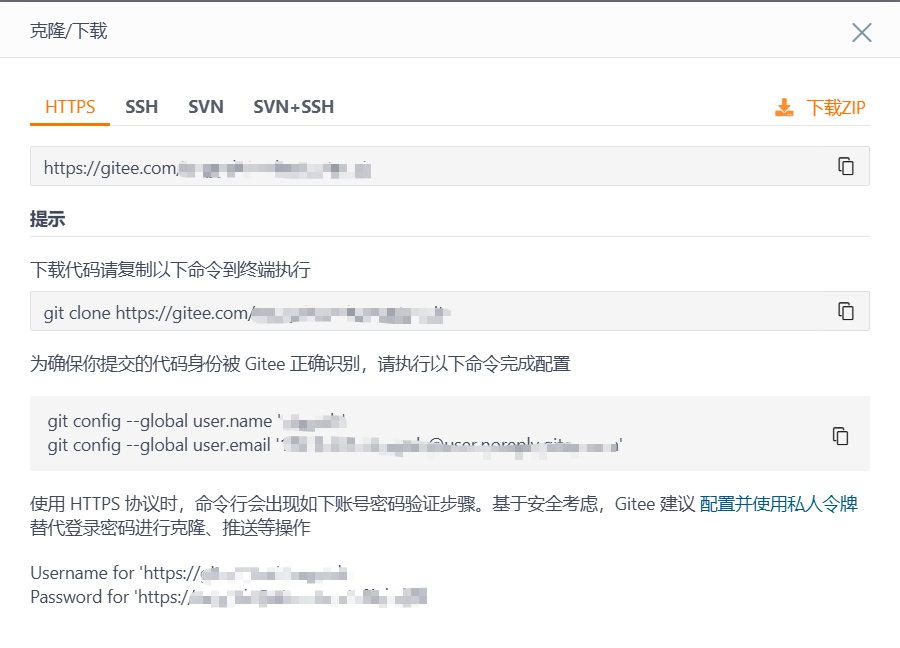 上面這個第一行的就是所謂的URL把這個復制到`vscode`之前的對話框中便可以了。
上面這個第一行的就是所謂的URL把這個復制到`vscode`之前的對話框中便可以了。
下面的配置我想也是很重要的,那個用來識別自己的身份信息之類的還是蠻重要的將這行代碼復制到VScode下面的終端中回車就可以了。
至此便完成了代碼的上傳等任務
4 git的一些重要命令
git init
#初始化本地git倉庫
git config --global user.name "xxx"
# 配置用戶名
git config --global user.email "xxx@xxx.com"
# 配置郵件
git clone
# clone遠程倉庫
git status
# 查看當前版本狀態
git add .
# 增加當前子目錄下所有更新
git add xyz
# 添加xyz文件至index
git commit -m 'xxx'
# 提交
git rm xxx
# 刪除index中的文件
git remote add origin
# 增加遠程定義
git branch
# 顯示本地分支
git checkout
# f分支
git push origin main
# 將當前分支push到遠程



 浙公網安備 33010602011771號
浙公網安備 33010602011771號